SwiftUI Progress Bar 만들기(feat. Indicator)
Progress Bar를 만들어보자
뷰 나누기

만들어야 할 프로그레스 바의 모습은 위와 같다.
의사 코드로 위 뷰를 쪼개보면 다음과 같이 쪼갤 수 있다.
VStack {
emojiIndicator
ZStack {
wholeProgressBar
doneProgressBar
}
}
이를 바탕으로 차근차근 뷰를 만들면 된다!
Progress Bar 만들기
캡슐 형태의 바가 겹쳐진 모양새다. 그래서 ZStack으로 기본 프로그레스 바 위에 진행상태를 표시하는 바를 올려주었다.
private var progressBar: some View {
ZStack {
Capsule()
.frame(width: progressBarWidth, height: progressBarHeight)
.foregroundColor(Color.gray)
Capsule()
.frame(width: progressBarWidth * 0.2, height: progressBarHeight)
.foregroundColor(Color(hex: 0xFFCE30))
}
}

그냥 ZStack에 넣으면 이렇게 가운데 정렬이 된다. 우리는 맨 앞에서부터 차오르는 모습을 원하기 때문에, alignment: .leading 을 추가해준다.
또, 지금 상태에선 프로그래스 바의 전체 길이에 해당하는 progressBarWidth 의 20%에 해당하는 만큼 차 있지만, 이를 내가 원하는 퍼센티지로 바꾸어주면 그 값에 따라 프로그래스 바가 차오르는 것 처럼 만들 수 있다.
private var progressBar: some View {
ZStack(alignment: .leading) {
Capsule()
.frame(width: progressBarWidth, height: progressBarHeight)
.foregroundColor(Color.gray)
Capsule()
.frame(width: progressBarWidth * percent, height: progressBarHeight)
.foregroundColor(Color(hex: 0xFFCE30))
}
}
이렇게 해 주면 된다.
여기서 progressBarWidth, progressBarHeight는 상위 뷰에서 GeometryReader로 가져온 뷰의 크기에서 원하는 비율로 계산해줄 수 있다.
Indicator 만들기
앞서 의사 코드로 만들었던대로, 프로그래스 바 위에 이모지 인디케이터를 위치시켜봤다.
이모지는 Text뷰로 생성했다.
VStack(alignment: .leading) {
Text("🔥")
progressBar
}
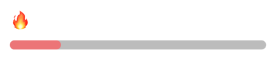
그럼 이제 저 인디케이터의 위치를 프로그래스 바의 퍼센티지에 맞춰 바꿔주면 된다.
해당 뷰의 위치를 변화시키는 position 이나 offset 을 생각 해 봤는데 값이 조금만 잘못돼도 뷰가 이상하게 변질되기 때문에 다른 방법을 고안했다.
padding 의 값이 width, height와 같은 기준이기 때문에, progressBar가 차오르는 만큼 Text에 패딩을 주면 되겠다고 생각했다.
VStack(alignmnet: .leading) {
Text("🔥")
.padding(.leading, progressBarWidth * percent)
progressBar
}
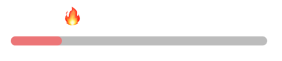
묘하게 안 예쁘다. Text의 위치가 항상 차 있는 프로그래스 바보다 뒤에 있다.
이를 해결하기 위해 다음과 같이 만들어줬다.
VStack(alignmnet: .center) {
HStack(spacing: 0) {
Text("🔥")
.padding(.leading, defaultPadding + progressBarWidth * percent)
Spacer()
}
progressBar
}
Text의 padding 값으로 들어간 defaultPadding 은 인디케이터와 프로그래스 바의 상위 뷰인 VStack 의 앞쪽 값(빨간색 화살표로 가리키는 곳)이다.
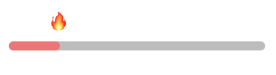
defaultPadding 은 VStack 의 width 에서 progressBar 의 width 를 뺀 길이의 절반 에 해당한다.
전체 코드
struct ProgressField: View {
// percentage of progress
// can change view by button action or something else
@State private var percent: CGFloat = 0.2
let size: CGSize
let fullWidth: CGFloat
let progressBarWidth: CGFloat
init(size: CGSize) {
self.size = size
self.fullWidth = size.width
self.progressBarWidth = size.width * 0.75
}
private var progressBar: some View {
// progress bar's height
let progressBarHeight: CGFloat = 10.0
return ZStack(alignment: .leading) {
Capsule()
.frame(width: progressBarWidth, height: progressBarHeight, alignment: .leading)
.foregroundColor(Color.gray))
Capsule()
.frame(width: progressBarWidth * percent , height: progressBarHeight, alignment: .leading)
.foregroundColor(Color(hex: 0xFFCE30))
}
}
private var indicator: some View {
// default padding of Text
let defaultPadding: CGFloat = fullWidth * 0.09
return HStack(spacing: 0) {
Text(Emoji.Pink.progressIndicatior)
.font(.system(size: 15))
.padding(.bottom, 5)
.padding(.leading, defaultPadding + progressBarWidth * percent)
Spacer()
}
}
var body: some View {
VStack(alignment: .center) {
indicator
progressBar
}
.frame(width: fullWidth)
}
}


댓글남기기